如何在沒有廣告的情況下收聽 Spotify Free
我可以在不升級到 Spotify Premium 的情況下繞過廣告嗎? 有沒有辦法避免 Spotify 廣告? 如果您有同樣的問題,那麼您來對地方了。 我們將向您展示 2 種使用 Spotify 免費跳過廣告的方法。
選項 1 安裝改裝的 Spotify
您可以在 iOS 和 Android 版本上安裝 Spotify 修改版。 使用調製版本,您可以無廣告地自由聆聽任何歌曲。 檢查如何 在 iOS 上 安裝 modded Spotify 以及如何 在 Android 上安裝 modded Spotify 。
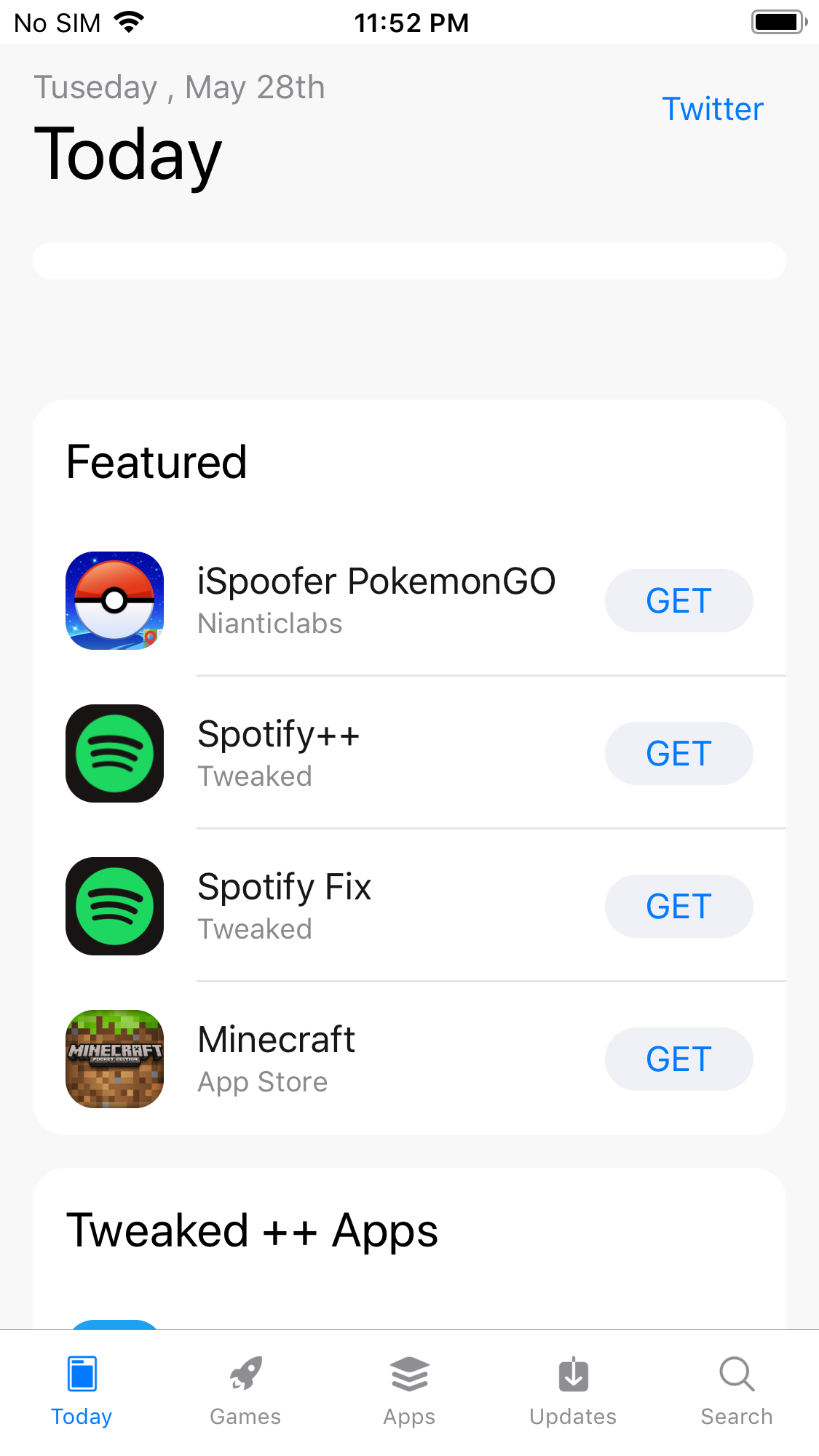
選項 2 將 Spotify 音樂下載到 MP3
另一種選擇是將 Spotify 音樂下載到 mp3,然後從 Spotify 應用程序中播放它們。 您只需要一個專業的 Spotify 到 mp3 轉換器。 在這裡我們推薦 Ondesoft Spotify 轉換器 。
Ondesoft Spotify Converter 是一款專業的 Spotify 音樂下載器 ,可讓您將 Spotify 歌曲和專輯下載到 mp3、m4a、wav 和 flac。 它將 Spotify 歌曲轉換為 100% 原始質量的 MP3,最高可達 320 kbps。 它將保留所有元數據。 Ondesoft Spotify 轉換器適用於 Mac 和 Windows。 您無需下載 Spotify 音樂,只需拖放您要轉換的歌曲/專輯/播放列表即可。 因此,您 甚至 可以 使用 Spotify 免費帳戶將 Spotify 轉換為 mp3 。
按照以下步驟操作,了解如何使用 Ondesoft Spotify 轉換器將 Spotify 音樂下載到 mp3。
1. 運行 Ondesoft Spotify 轉換器在 Mac 或 Windows 上下載、安裝和運行 Ondesoft Spotify 轉換器。 Spotify 將自動啟動。

2. 拖放 Spotify 歌曲、專輯或播放列表
將曲目、播放列表或專輯從 Spotify 應用程序直接拖放到界面中。 或單擊“添加文件”,將歌曲、專輯或播放列表的鏈接複製並粘貼到底部區域,然後單擊 + 圖標。 要復制鏈接,請右鍵單擊播放列表、專輯或歌曲,然後選擇“共享”- 複製播放列表(或專輯/歌曲)鏈接。

默認情況下將檢查播放列表或專輯中的所有歌曲。 您可以取消選中不想轉換的曲目。 然後單擊添加以導入所有選中的歌曲。

3. 選擇輸出格式(可選)
默認輸出格式為 MP3。 除了將 Spotify 轉換為 MP3,它還支持將 Spotify 音樂轉換為 M4A、WAV、FLAC、OGG、AIFF。 單擊選項 - 高級以根據需要更改輸出格式、採樣率或比特率。 如果您願意,請單擊選項 - 常規更改輸出文件夾。

4. 點擊轉換按鈕
如果您不需要更改輸出設置,只需跳到這一步。 單擊轉換按鈕開始將 Spotify 轉換為 MP3。

轉換後,單擊下面的文件夾圖標可快速定位 MP3 格式的無 DRM Spotify 歌曲、專輯或播放列表。 然後,您可以使用任何支持 mp3 的音樂播放器播放它們並避免廣告。

視頻教程:使用 Ondesoft Spotify 音樂轉換器將 Spotify 轉換為 MP3






